近几日小编遇见很多朋友来询问钉钉电脑版中是怎么导入外部excel表格数据的?今天这篇教程中就讲解了钉钉电脑版中导入外部excel表格数据的具体操作过程。
在电脑桌面上的钉钉双击登录。
然后可以直接用手机扫描登录,或者用账号登录
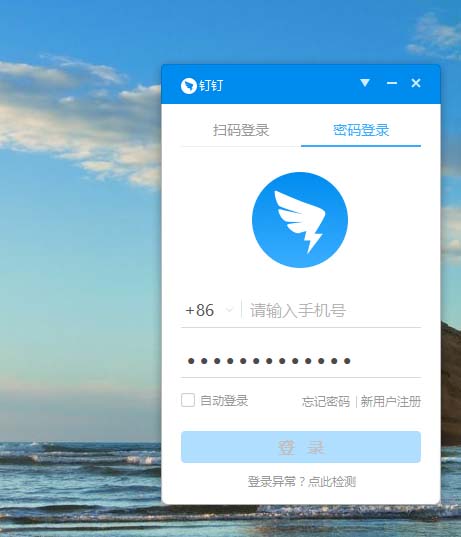
接着登录之后在【工作】点击进入后选择【智能报表】,并且进入智能报表后台。
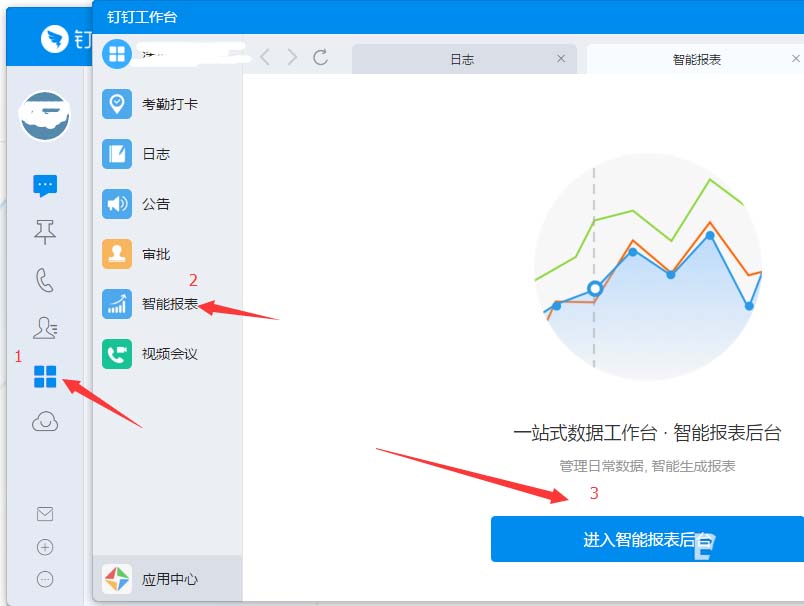
然后我们进入后台之后是通过浏览器登录的,选择【我的数据】,并【新增数据】
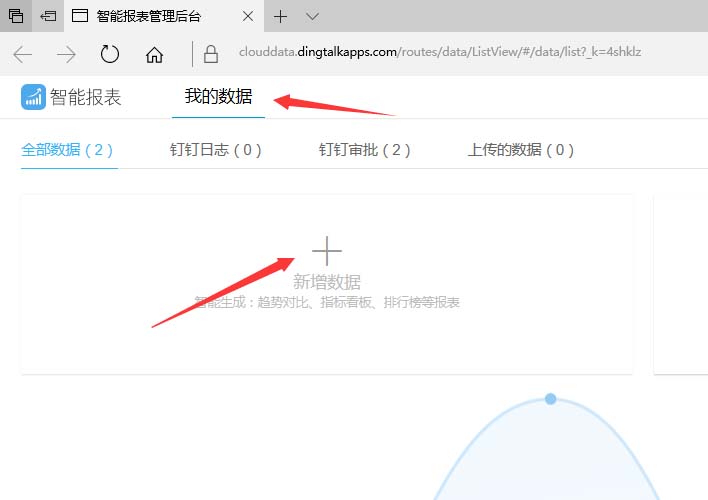
再选择新增数据之后,可以选择excel表格文件。
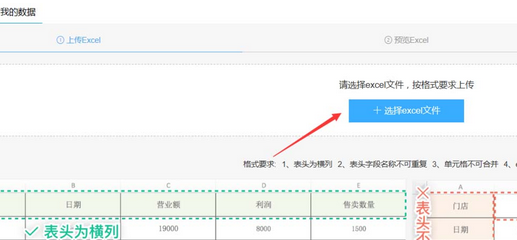
这时从自己的电脑文档里选择自己编辑好的excel表格,并打开。
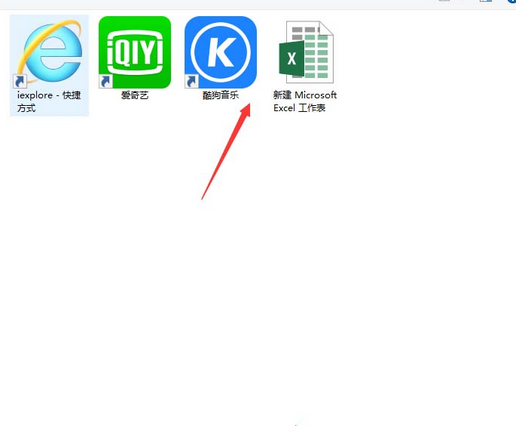
最后我们选择好打开excel表格之后可以看到后台上传的数据,准确无误之后选择下一步。就可以导入数据了。
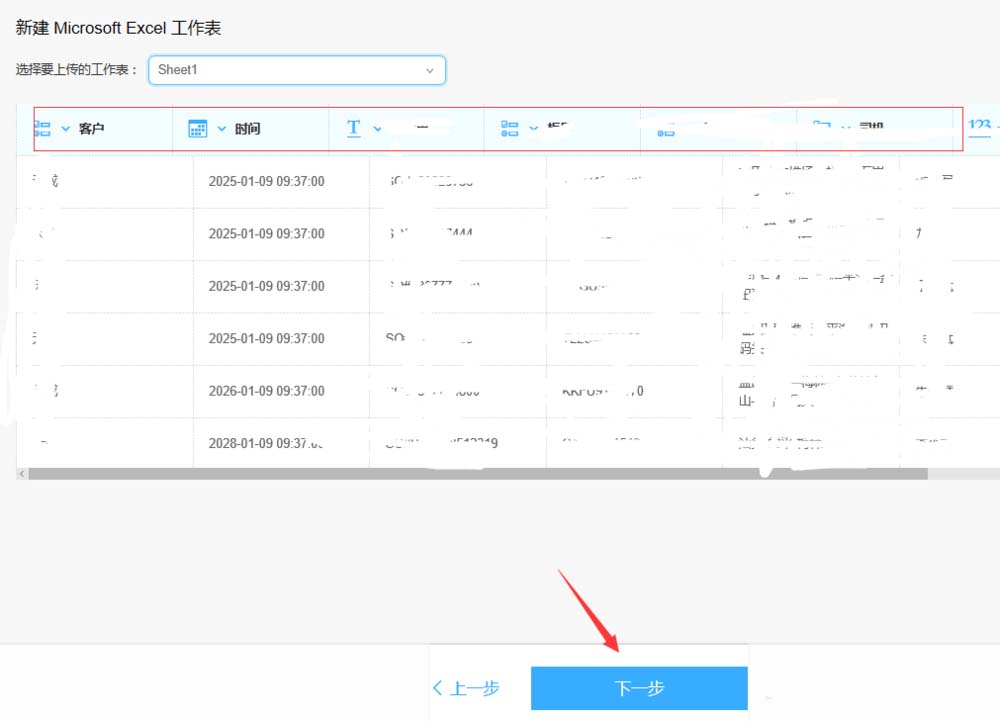
你们看完了上文为你们描述的钉钉电脑版中导入外部excel表格数据的具体操作过程,是不是都学会了呀!



 植物大战僵尸无尽版
植物大战僵尸无尽版 口袋妖怪绿宝石
口袋妖怪绿宝石 超凡先锋
超凡先锋 途游五子棋
途游五子棋 超级玛丽
超级玛丽 地牢求生
地牢求生 原神
原神 凹凸世界
凹凸世界 热血江湖
热血江湖 王牌战争
王牌战争 荒岛求生
荒岛求生 第五人格
第五人格 香肠派对
香肠派对 问道2手游
问道2手游




























